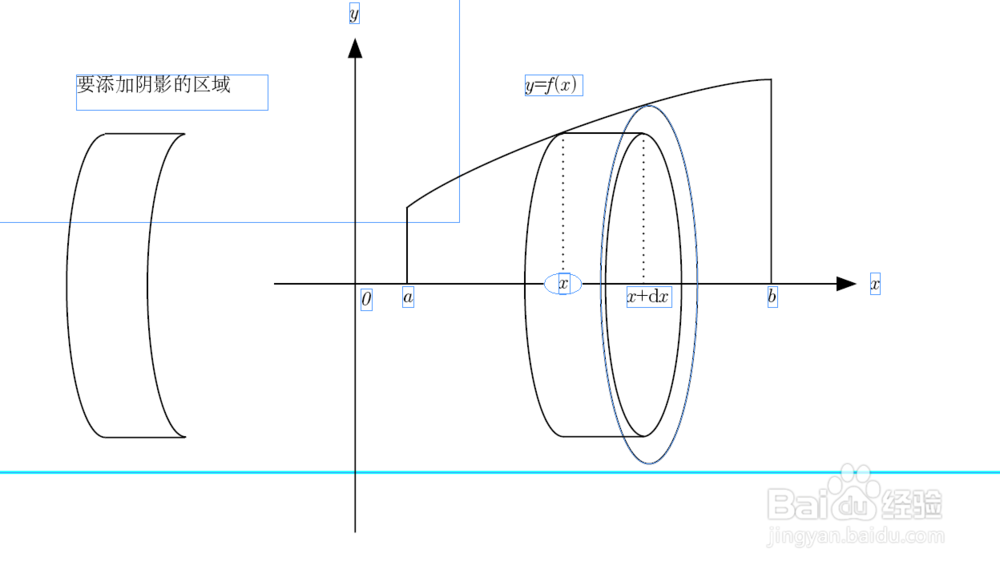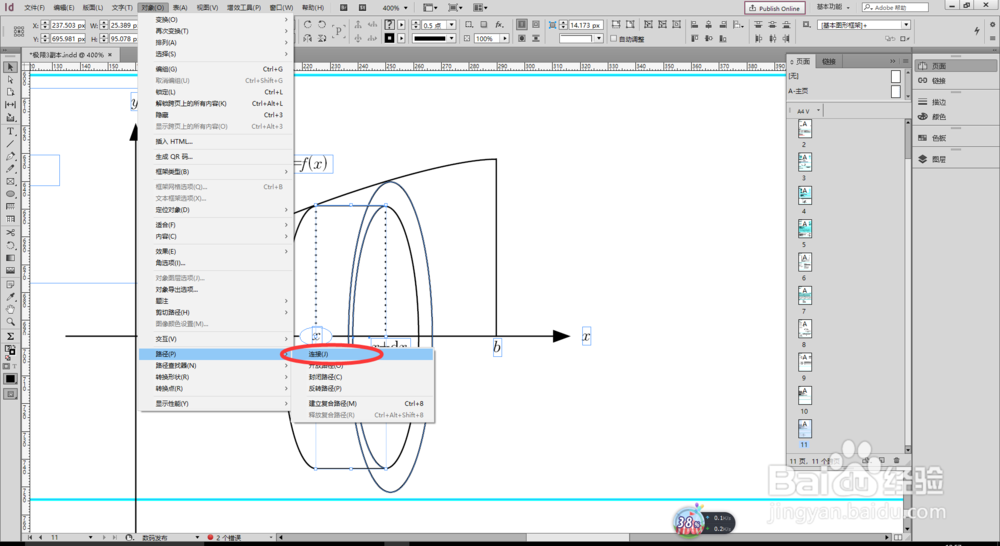1、确定要添加阴影的区域
2、若图案不是封闭区域可以用路径连接起来
3、选择路径的两条相邻的独立边界点击——对象——路径——连接一次只能连接两条,一次将四条边界都连接起来
4、连接好后会默认填充图案,关闭填充
5、在区域的下方画一条足够长的45度斜线(划线时按住shift 朝着大致45度方向 软件会自动捕捉方向)2.用选择工具点击画好的线 ,按(ctrl+alt+u)多重粘贴。
6、.关闭创建网络前的对勾,水平位移为0,垂直位移为-2(按照自己的需求输入),输入正值默认会向下复制。输入数量 足够覆盖区域
7、将线组编组,剪切,点击之前的区域,粘贴入内部。
8、效果图